
Inhalt
Das NT-Dateisystem (Standard für die meisten Windows-Betriebssysteme) verfügt über Funktionen, die es resistent gegen Systemdateifehler machen. Diese Fehler können jedoch weiterhin auftreten. Es ist fast immer möglich, sie mit den im System integrierten Tools zu reparieren, es sei denn, sie verhindern, dass Sie das System starten.
Schritte
- Versuchen Sie, das System zu starten, um das chdsk-Reparaturwerkzeug zu verwenden. Sie können dies auf eine der folgenden Arten tun:
- Sicherheitsmodus:
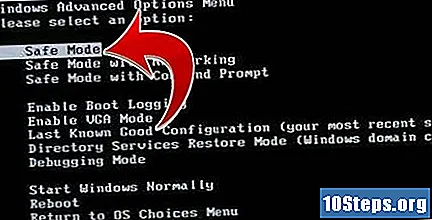
- Starten Sie im abgesicherten Modus, indem Sie die Taste F8 gedrückt halten, während der Computer startet. Ein Menü wird geöffnet und Sie können die Option auswählen, um es im abgesicherten Modus zu starten.
- Über die Systeminstallation CD-Rom oder DVD-ROM:
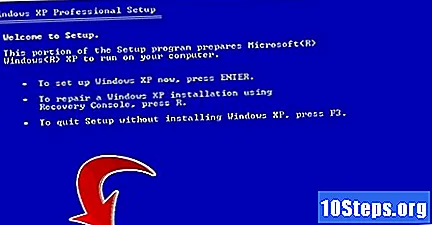
- Legen Sie das Installationsmedium in den Computer ein. Beim Start sollte erkannt werden, dass bereits eine Installation durchgeführt wurde, und Sie können die Wiederherstellungskonsole starten (durch Drücken der Taste „R“). Sie müssen den Anweisungen auf dem Bildschirm folgen, bis Sie die Reparaturkonsole sehen.
- Sicherheitsmodus:
Legen Sie die Disc auf einen anderen Computer. Entfernen Sie die Festplatte aus dem Computer und legen Sie sie in eine andere ein. Sie können von einem anderen Computer aus auf die Dateien auf der Festplatte zugreifen.
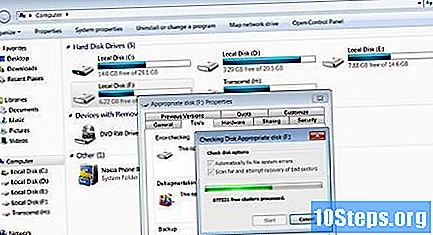
Führen Sie "chkdsk" bis zum Ende aus.
Wenn Sie eine grafische Oberfläche haben, gehen Sie zu "Arbeitsplatz", wählen Sie die entsprechende Festplatte aus, klicken Sie mit der rechten Maustaste und wählen Sie die Option "Eigenschaften". Rufen Sie die Registerkarte "Extras" auf und klicken Sie auf "Laufwerk auf Fehler prüfen".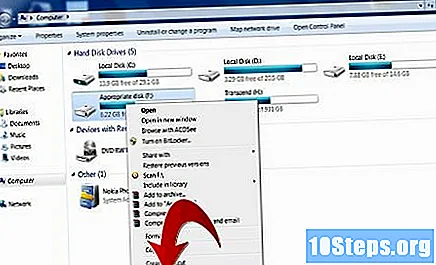
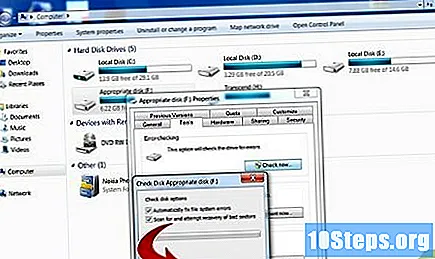
Wenn Sie nur eine Textkonsole haben, geben Sie „chkdsk c:”. Das "C" muss durch den Buchstaben für die Partition ersetzt werden, die Sie überprüfen möchten.
Wiederholen Sie den obigen Schritt, um die gefundenen Probleme zu lösen. Verwenden Sie jedoch "chkdsk c:". / r ", damit das Dienstprogramm verlorene Daten automatisch wiederherstellt. Dieser Vorgang kann einige Zeit dauern, abhängig von der Geschwindigkeit des Computers und der Größe der Festplatte.
Warnungen
- Es ist nicht immer möglich, den Dateireparierer zu verwenden, und er ist nicht immer zuverlässig. Obwohl es möglich ist, Daten während des Reparaturvorgangs zu verlieren, ist dies unwahrscheinlich, es sei denn, Sie konnten zuvor nicht auf die Daten zugreifen (aufgrund eines Dateisystemfehlers).
Notwendige Materialien
- Die Festplatte mit der NTFS-Partition, die Sie reparieren möchten.
- Ein anderer Computer zum Einlegen der Disc (optional).


